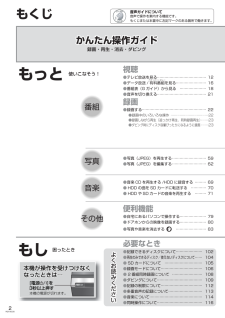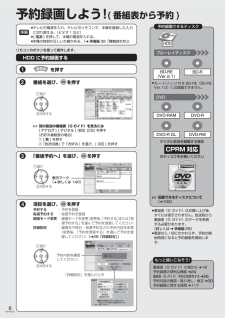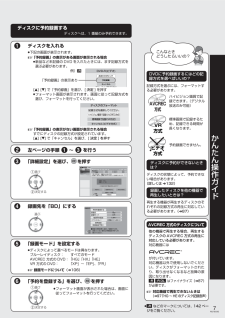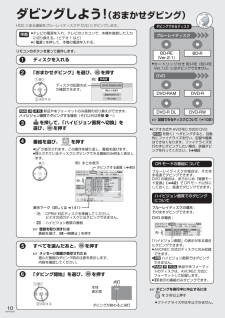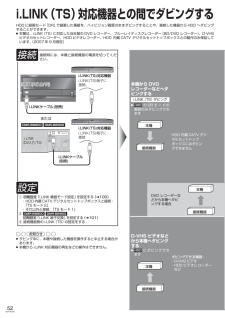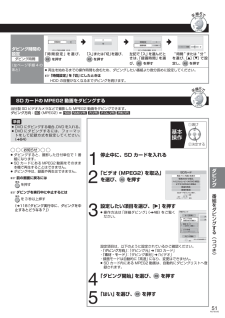Q&A
取扱説明書・マニュアル (文書検索対応分のみ)
"録画モード"1 件の検索結果
"録画モード"50 - 60 件目を表示
全般
質問者が納得今売られているBDレコーダーは、BD-REからHDDへのムーブできます。BD‐REを使って、移動させれば良いと思いますが、BDには、ダビテンのダビング回数は移せないので、DMR-BZT800のHDDではコピワン状態での移動になります。追記>iLink機能というのがあれば出来るみたいなことが書いてあったのですが、ⅰリンクで移動できるのは、DRで録画されている番組だけですので、HEモードで録画している番組はⅰリンクで移動できません。BD-REを使った移動は、VRモード以外なら可能ですので、HEでも移動でき...
5281日前view100
2RQT9030もくじ音声ガイドについて音声で操作を案内する機能です。もくじまたは本書中に左記マークのある箇所で働きます。もっと 使いこなそう!もし 困ったとき番組●写真(JPEG)を再生する ⋯⋯⋯⋯⋯⋯⋯⋯⋯ 59●写真(JPEG)を編集する ⋯⋯⋯⋯⋯⋯⋯⋯⋯ 62写真●音楽 CD を再生する /HDD に録音する ⋯⋯⋯ 69● HDD の曲を SD カードに転送する ⋯⋯⋯⋯ 70● HDD や SD カードの音楽を再生する ⋯⋯⋯ 71音楽便利機能●自宅にあるパソコンで操作する⋯⋯⋯⋯⋯⋯⋯ 79●ドアホンからの映像を録画する⋯⋯⋯⋯⋯⋯⋯ 80●写真や音楽を消去する ⋯⋯⋯⋯⋯⋯⋯⋯ 83その他視聴●テレビ放送を見る⋯⋯⋯⋯⋯⋯⋯⋯⋯⋯⋯⋯⋯ 12●データ放送 / 有 料番組を見る⋯⋯⋯⋯⋯⋯⋯⋯ 16●番組表(G ガイド)から見る ⋯⋯⋯⋯⋯⋯⋯ 18●音声を切り換える⋯⋯⋯⋯⋯⋯⋯⋯⋯⋯⋯⋯⋯ 21録画●録画する⋯⋯⋯⋯⋯⋯⋯⋯⋯⋯⋯⋯⋯⋯⋯⋯⋯ 22●録画中のいろいろな操作 ⋯⋯⋯⋯⋯⋯⋯⋯⋯⋯⋯22●録画しながら再生(追っかけ再生、同時録画再生) ⋯⋯ 23...
を押す1 を押して、放送を選ぶ● [CS] を押すごとに、CS 1 ↔ CS 2 に切り換わります。2録画を止めるときは、 を押す6かんたん操作ガイド録画しよう!● テレビの電源を入れ、テレビのリモコンで、本機を接続した入力に切り換える。(ビデオ 1 など)● [電源]を押して、本機の電源を入れる。準備 ~ (ふた内部)または を押して、チャンネルを選ぶ☞他の選局方法は(➜13)34(ふた内部)を押す5● 録画中の番組の録画モードを変えることはできません。● 番組表(G ガイド)(➜18)に放送内容がある場合は、録画終了後に、自動的に番組名が付きます。録画できるディスクこの操作で、ディスクに録画はできません。もっと使いこなそう!録画中のいろいろな操作➜22どの録画モードを選べばいいの?こんなときどうしたらいいの?☞ 2 番組同時に録画したいときお勧めは⋯「DR」● デジタル放送の 1 番組を「DR」で録画しないと、2 番組同時に録画できません。☞ 二カ国語で放送される映画などを録画したいときお勧めは⋯「DR」● それ以外のモードでは録画モードや設定によって、記録できる音声が制限されます。(...
6RQT9030予約録画しよう! ( 番組表から予約 )● テレビの電源を入れ、テレビのリモコンで、本機を接続した入力に切り換える。(ビデオ 1 など)● [電源]を押して、本機の電源を入れる。● 本機の時刻が正しいか確かめる。(➜準備編 32「時刻合わせ」)準備もっと使いこなそう!番組表(G ガイド)の見かた➜19予約録画の便利な機能➜24番組表(G ガイド)予約の変更をする ➜26予約内容の確認・取り消し・修正➜30予約録画に関する質問➜117予約録画できるディスクデジタル放送を録画する場合BD-RE(Ver.2.1)BD-R● カートリッジ付き BD-RE(BD-RE Ver.1.0)には録画できません。DVD-RAM DVD-RDVD-R DL DVD-RWCPRM 対応のディスクをお使いくださいHDDくり返しビデオ録画用2~3x高速対応CPRM対応● 番組表(G ガイド)はお買い上げ後すぐには表示されません。放送局から番組表(G ガイド)のデータを受信する必要があります。(詳しくは➜準備編 29)● 電源の入 / 切にかかわらず、予約の開始時刻になると予約録画を開始します。 を押す1項目を選び、 ...
かんたん操作ガイド7RQT9030ディスクに予約録画するディスクへは、1 番組のみ予約できます。ディスクを入れる1● 下記の画面が表示されます。☞ 「予約録画」の表示がある画面が表示される場合● 新品など未記録の DVD を入れたときには、まず記録方式を選ぶ必要があります。[e] [r]で「予約録画」を選び、[決定]を押す● フォーマット画面が表示されます。画面に従って記録方式を選び、フォーマットを行ってください。DVD-R(ビデオ)おまかせダビング未フォ マット:再生できません予約録画キャンセル「予約録画」の表示あり例)-Rハイビジョン画質で記録(AVCREC方式)標準画質で記録(VR方式)キャンセル(ビデオ方式)記録方式を選択してください。☞ 「予約録画」の表示がない画面が表示される場合すでにディスクの記録方式が設定されています。[e] [r]で「キャンセル」を選び、[決定]を押す左ページの手順 1 ~ 3 を行う2「詳細設定」を選び、 を押す3 9月 6日 (水) 14:35~16 :10番組予約映画へのいざない「K2」【監督】 カルロス ・ムカディーノ【出演】ゴンザレス・ミ⋯10:00決定録画先...
10RQT9030ダビングしよう! (おまかせダビング)ダビングできるディスクBD-RE(Ver.2.1)BD-RDVD-RAM DVD-RDVD-R DL DVD-RW● カートリッジ付き BD-RE(BD-RE Ver.1.0)にはダビングできません。● テレビの電源を入れ、テレビのリモコンで、本機を接続した入力に切り換える。(ビデオ 1 など)● [電源]を押して、本機の電源を入れる。準備HDD にある番組をブルーレイディスクや DVD にダビングします。ディスクを入れる1「おまかせダビング」を選び、 を押す2①選び②決定するDVD-RAM(VR)おまかせダビング再生ナビを表示キャンセル例)RAM DR モードの番組についてブルーレイディスクの場合は、そのまま高速でダビングできます。DVD の場合は、あらかじめ「録画モード変換」(➜42)でDRモード以外にしておくと、高速でダビングできます。 ハイビジョン画質でのダビングについてブルーレイディスクの場合:そのままダビングできます。DVD の場合:おまかせダビングHDD広場 GG夕方ニュース GG地上D 081BS 101録画日チャンネル 番組名 番組数...
99RQT9030便利機能メニュー 設定項目 設定内容(下線部はお買い上げ時の設定です)音声 つづき PCM ダウンサンプリング変換サンプリング周波数 96 kHz または 88.2 kHz で収録された音声を 48 kHz または 44.1 kHz に変換する(「 入 」)かしない(「 切 」)かを選びます。q 入: 96 kHz または 88.2 kHz に非対応の機器との接続q 切: 96 kHz または 88.2 kHz に対応した機器との接続以下の場合は、設定にかかわらず 48 kHz または 44.1 kHz に変換されます。・「BD ビデオ副音声」(➜左ページ)を「入」選択時(BD-V)・176.4 kHz 以上の信号(BD-V)・ 著作権保護処理がされているディスク(BD-RE BD-R BD-V RAM(AVCREC) -R(AVCREC) -R DL(AVCREC))二重放送音声記録以下の記録時、両音声を記録できません。記録する音声を選びます。● -R(V) -R DL(V) -RW(V) への記録● 「高速ダビング用録画」(➜97)が有効なとき● 「XP 時の記録音声モード」 (➜下記)...
46RQT9030ダビングする画質挿入されたディスクの記録方式を自動的に判別し、画質を設定します。-RW はハイビジョン画質を選択できません。 (画質の表示もされません)ブルーレイディスク ブルーレイディスク標準画質ハイビジョン画質どちらもダビングできます。(画質は表示されません)VR方式のDVD VR 方式の DVDビデオ方式のDVD ビデオ方式の DVDVR 方式の DVDビデオ方式の DVD標準画質AVCREC方式のDVD AVCREC 方式の DVDハイビジョン画質未フォーマットのDVD 未フォーマットの DVDハイビジョン画質標準画質選択できます。画質を選択する● 未フォーマットのRAM -R -R DL または を押すおまかせダビングHDD録画日チャンネル 番組名 番組数まとめ洋画劇場 GG地上A 109/063ダビング容量 0000MB( 0 0ディスク残量 4340MBDVD-RAM CPRMBDハイビジョン画質おまかせダビングHDD録画日チャンネル番組名番組数まとめ洋画劇場 GG 地上A 10 9/06 3ダビング容量0000MB( 0 0ディスク残量4340MBDVD-RAM CPR...
52RQT9030i.LINK(TS)対応機器との間でダビングする接続接続時には、本機と接続機器の電源を切ってください。S400i.LINK(DV(DV 入力入力 /TSTS )i.LINK(DV入力/TS)i.LINKケーブル(別売)i.LINKケーブル(別売)i.LINK(TS)対応機器i.LINK(TS)端子に接続。i.LINK (DV入力/TS).LINK (DV入力/TS)i.LINK (DV入力/TS)i.LINK(TS)対応機器i.LINK(TS)端子に接続DMR-BW800 DMR-BW900または設定① 初期設定「i.LINK 機器モード設定」を設定する (➜100)・ HDD 内蔵 CATV デジタルセットトップボックスと接続:「TS モード 2」・それ以外と接続:「TS モード 1」② DMR-BW800 DMR-BW900初期設定「i.LINK 端子切換」を設定する (➜101)③ 接続機器側の i.LINK(TS)の設定をするお知らせ● ダビング中に、本機や接続した機器を操作すると中止する場合があります。● 本機から i.LINK 対応機器の再生などの操作はできません。HDD に録画...
28RQT9030予約録画する (つづき)1 (ふた内部)を押す2 ~ (ふた内部)で G コード番号を入力する ● [e][r]で数字を選び、[q]を 押しても入力できます。 ☞ G コード番号を間違えたときは ● [w]で戻り、再度入力する ● [取消し /11#]を押すと、入力した番号を取り消します。3 を押す ● 予約内容を確認してください。 ☞予約内容を変更するには(➜ 右ページ「時間指定予約」 ) ☞ 「チャンネル」の項目が「G --」になっているときは ガイドチャンネルが正しく設定されていません。「チャンネル」が選ばれている状態で[w][q]で予約したいチャンネルに合わせてください。(➜ 準備編 42)●予約が完了すると、ガイドチャンネルも設定されます。4 「予約を登録する」を選び、 を押す☞前の画面に戻るにはを押す☞画面を消すにはを数回押す☞予約録画を止めるには(➜30)☞ 予約の確認や取り消し、修正をするには(➜30)☞予約番組が重なっているときは(➜27)☞ 予約一覧表の画面の表示マークについては(➜141)暗証番号に関する表示が出たとき(時間指定予約)デジタル放送...
51RQT9030ダビングダビング時間の設定ダビング時間(左ページ手順4のあと)切時間設定ダビング先空き容量 : 入切入時間設定 録画時間ダビング先空き容量 : 時間 定数字分 「時間設定」を選び、 を押す「入」または「切」を選び、 を押す左記で「入」を選んだときは、「録画時間」を選び、 を押す“時間”または“分”を選び、[e][r]で 設定し、 を押す● 再生を始めるまでの操作時間も含むため、ダビングしたい番組より数分長めに設定してください。☞「時間設定」を「切」にしたときはHDD の容量がなくなるまでダビングを続けます。準備● DVDにダビングする場合、 DVDを入れる。● DVDにダビングするには、フォーマットをして記録方式を設定してください。(➜84)お知らせ● ダビングすると、撮影した日付単位で 1 番組になります。● SDカードにあるMPEG2 動画をそのまま本機で再生することはできません。● ダビング中は、録画や再生はできません。☞前の画面に戻るには を押す☞ダビングを実行中に中止するには を 3 秒以上押す(➜118「ダビング実行中に、ダビングを中止するとどうなる?」...
- 1